Как разблокировать айфон 5 не зная пароля. Айфон заблокирован: что делать?
Разблокировать айфон 5s от apple id, в общем как и другие модели реально только легальными или полулегальными способами (с небольшим обманом техподдержки), которые позволяют владельцам восстановить доступ к устройству. Для того, что бы воспользоваться хотя бы одним из предложенных способов нужно иметь как минимум документы на смартфон, владеть информацией об аккаунте (ответы на секретные вопросы) или доступом к почте.
Под понятием блокировка подразумевается несколько различных ситуаций:
- Вы просто забыли ключ для разблокировки телефона;
- Требуется ввод apple id пароля, которым вы не обладаете;
- На экране указывается сообщение об утере или краже устройства.
Для каждого отдельно взятого случая действия будут абсолютно разными, поэтому следует и рассмотреть их по отдельности.
Снятие блокировки айфона
Довольно часто в интернете встречаются ситуации с утерей доступа к смартфону, в случаях с установкой слишком мудрёного ключа разблокировки или над вами подшутили. Однако не стоит отчаиваться – ситуация вполне поправима.
Существует несколько способов скинуть пароль разблокировки до стандартного. Тем не менее для легальных способов, придуманных разработчиками, необходимо знать apple id iphone, далее укажем вариант без него.
Способ 1. Использование сервиса ITunes
Для выполнения нужных действий вам следует подключить устройство к компьютеру, проверьте что бы не было ошибок. Для разблокировки следует:
- Воспользуйтесь сервисом ITunes;
- Найдите в левом меню значок телефона, переносящий вас в раздел «Устройства» и кликните по нему;
- Найдите среди списка ваш iphone и перейдите к его обзору;
- Далее вы увидите вкладку «Восстановить».
Adobe выпустили обновленную версию Photoshop Lightroom для iOS
Способ 2. Снятие блокировки IPhone через сервис ICloud
Для произведения последующих действий убедитесь, что у вас на телефоне либо на компьютере есть доступ к интернету. Помимо остального у вас должно работать приложение «Find my iphone».
- Перейдите в приложение поиска от ICloud, воспользуйтесь ссылкой https://www.icloud.com/#find ;
- Вам нужно войти с помощью id и пароля на сайт;
- Удостоверьтесь, что сервис находит ваш смартфон в режиме онлайн (должен стоять зелёный кружек);

- Кликните по айфону и нажмите кнопку «Стереть».

Данный способ сотрет все пользовательские данные с смартфона, поэтому заранее следует их скопировать на облако.
Способ 3. Разблокировка телефона с джейлбреком
Данный способ крайне прост, потребуется всего лишь скачать приложение SemiRestore с сайта по ссылке https://semi-restore.com/ . Также для произведения сброса потребуется компонент OpenSSH, можете взять по ссылке https://cydia.saurik.com/ . Теперь просто подключите айфон, запустите программу и после анализа приложения нажмите в главном окне программы на кнопку SemiRestore.
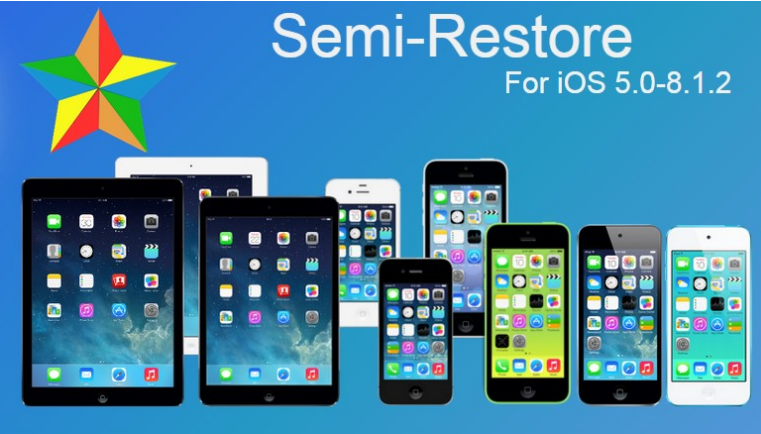
Несмотря на то, что программа удаляет все пользовательские данные, она сохраняет функцию джейлбрейка.
При активации айфона просит apple id, что делать?
Возникает данная проблема в случаях, когда вы потеряли запись apple id или, что ещё хуже, пароль устанавливали не вы. Данная проблема поправима только если вы обладаете всей информацией для восстановления или документами на айфон вместе с чеком.
Айфон просит активацию через apple id в случаях, когда вы произвели прошивку смартфона спустя определённый промежуток времени или вы пытаетесь внести важные изменения, в том числе в сервисах apple.
Самый полный обзор iPhone 7 и iPhone 7 plus
Иногда прямо на улицах предлагают купить iphone за низкую цену. Кидаться на такие предложения не стоит, так как вам однозначно придется вводить пароль и id рано или поздно. Если не обладать ни почтой, ни паролем ваш смартфон станет бесполезным кирпичом.
Здесь существует только два способа для восстановления пароля: через стандартный предложенный метод или через техподдержку. Для восстановления доступа вам следует знать ответы на контрольные вопросы или доступ к почте, на которую зарегистрирован apple id.
1.Перейдите на сайт ITunes или ICloud;
2.На странице входа, под экраном ввода пароля вы увидите сообщение «Забыли apple id или пароль?», нажмите на него;

Современному пользователю приходится иметь дело с кучей электронных личных кабинетов, а потому совершенно неудивительно, когда пароль к той или иной учетной записи вдруг забывается. Впрочем, одно дело, если не помнишь секретный код к доступу на какой-нибудь форум - тут, как правило, все весьма просто - связался с администрацией, получил на почту, указанную при регистрации, новый пароль и проблема решена. Но что делать, если забыл пароль на iPhone? К счастью, в большинстве случаев и с этой ситуацией можно справиться легко и без последствий.
В этой статье расскажем, как разблокировать iPhone 5. Сразу отметим, указанные рекомендации ответят также на вопрос, как взломать iPhone 5S, да, собственно говоря, и любую другую модель «яблочного» смартфона, даже SE.
Рассматривать будем три ситуации:
- Блокировка экрана
- Блокировака Apple ID
- Блокировка оператором
Итак, начнем…
Как разблокировать iPhone, если забыл пароль разблокировки экрана?
В данном случае действия зависят от того, хранили ли вы резервную копию всех данных, а если хранили, то где - в iTunes или iCloud. Рассмотрим все три случая и начнем с наиболее оптимистичных - тех ситуаций, когда резервная копия сохранена.
iTunes
Итак, что делать, если забыл пароль экрана с iPhone 5, а резервная копия хранится в iTunes. Сбрасывать пароль будем следующим образом:
- Подключаем смартфон к ПК.
- Загружаем iTunes, ждем, пока устройство будет идентифицировано.
- Заходим в раздел «Обзор», в меню справа находим кнопку «Восстановить iPhone», жмем ее.
- Все! Больше от нас ничего не требуется - программа автоматически сотрет пароль и все прочие данные со смартфона, однако затем в таком же автоматическом порядке восстановит данные из резервной копии.

Когда процедура будет завершена, вы можете отключить смартфон от ПК и начать им пользоваться в обычном режиме.
iCloud
Если резервная копия хранится в облачном сервисе iCloud, процедура восстановления будет сложнее, но ненамного. Как снять блокировку с экрана на iPhone 5 в таком случае? Инструкция такова:
Резервная копия не сохранялась
Если вы забыли пароль от айфона, а резервную копию не хранили, эта ситуация весьма удручающая, но зато не безнадежная. Да, вы не сможете восстановить данные, но доступ к смартфону получите. Итак, что же делать? Вот инструкция:

Кстати, если вы когда-то установили пароль ограничений на iPhone (специальный код на запрет выполнения тех или иных действий с девайсом) и забыли его, а теперь вам интересно, как сбросить пароль ограничений, вы можете воспользоваться вышеописанным способом.
Как разблокировать iPhone, если забыл пароль Apple ID?
Apple ID - это учетная запись пользователя i-техники, с помощью которой последний получает доступ ко всем «яблочным» сервисам - App Store, iTunes, iCloud и т.д. Это значит, что если пароль к Apple ID на айфоне забыт, действия владельца девайса будут крайне скованны.
Есть ли выход из ситуации, когда пароль к Apple ID забыт? Да, причем не один, а целых два!
Восстановление пароля с помощью электронной почты.
При регистрации Apple ID, пользователь указывает электронную почту - это требование является обязательным, и оно спасет в том случае, если вы вдруг забыли пароль. Процедура восстановления выглядит довольно просто:
- Заходим в меню «Настройки» с айфона, далее «iCloud» и нажимаем на ссылку «Забыли Apple ID или пароль»?

Восстановление пароля с помощью контрольных вопросов.
Этот метод восстановления пароля придет на помощь тем, кто при начальной настройке смартфона установил ряд контрольных вопросов и помнит на них ответы. В таком случае разблокировка iPhone будет выглядеть следующим образом:
- Заходим в меню «Настройки» айфон, далее «iCloud» и нажимаем на ссылку «Забыли Apple ID или пароль»?
Внимание! Девайс должен быть подключен к интернету.

Исключительные случаи
Нет доступа к email и забыли ответы на контрольные вопросы?
Конечно, мы понимаем, что такая ситуация, когда пользователь не помнит ответы на контрольные вопросы, а также не имеет доступа к email, указанному при регистрации Apple ID, тоже может быть. Ну а что? Мало ли рассеянных людей! Как взломать пароль в таком случае? Остается только один способ - связаться со службой поддержки Apple и каким-то образом доказать, что айфон, к которому вы хотите получить доступ принадлежит вам - в такой ситуации спасет сохраненная коробка и чек.
Купили айфон с рук?
А если ситуация совсем печальная? Вы купили айфон с рук, а владелец случайно или намеренно не вышел из своего Apple ID. Чека и коробки у вас нет, доступа к почте прежнего владельца, конечно, тоже нет, не говоря уж об ответах на контрольные вопросы… Как снять пароль с iPhone тогда? К сожалению, в данной ситуации вы можете лишь постараться связаться с предыдущим владельцем и попросить его сделать отвязку от Apple ID. В противном случае Apple ID девайса будет заблокирован для вас навсегда.
Нашли айфон?
А как разблокировать Apple ID найденного айфона? Есть ли вообще возможность сбросить пароль на iPhone, если он не ваш? К сожалению, если вы не можете доказать службе поддержки, что девайс принадлежит вам, вероятность разблокировать смартфона iPhone 5S или любого другого «яблока», практически равна нулю.
Конечно, какие-нибудь народные умельцы могут вам пообещать, что они умеют взламывать Apple ID, но, вероятнее всего, вы попросту потратите деньги, так что лучшее, что может сделать человек, нашедший айфон - вернуть его владельцу - получите 1000 очков к карме!
Как взломать айфон 5, заблокированный оператором?
Ну и уж если мы заговорили об айфон, купленных с рук, и народных умельцах, самое время ответить на вопрос - как же разблокировать смартфон айфон 5 или любое другое «яблоко», которое запрограммировано работать только с одним оператором.
Как вы, наверно, знаете, в США айфоны часто программируются на работу с одним оператором, такие аппараты вынуждают пользователя иметь дело лишь с этим самым оператором, но обходятся они значительно дешевле. Что ж, для американцев это прекрасно, однако зачастую эти залоченные смартфоны, купленные за бесценок, мошенники продают в России за очень неплохие деньги. Можно ли снимать такую блокировку? Давайте попробуем!
R-SIM
Стоит сразу сказать, процедуру отвязки от оператора не нужно выполнять самостоятельно, тут лучше обратиться к профессионалу, ведь не у каждого получится грамотно разобрать девайс. Вам, правда, придется оплатить не только услуги специалиста, но и так называемую R-SIM - чип, который позволить разлочить девайс.

R-SIM покупается под определенную модель, это значит, что разблокировать iPhone 5C и айфон 5s одним чипом не получится. Более того, R-SIM настроена и на определенную версию операционной системы, а, значит, обновится после разблокировки, вы уже не сможете. Точнее, сможете, но после этого нужно будет покупать новую R-SIM и опять обращаться к специалисту. Сложно? Да! Вот почему важно быть очень осторожными, покупая девайс с рук!
Официальное обращение
Кстати, еще один способ скидывать блокировку оператора - составить официальное обращение к этому оператору и объяснить ситуацию. Вполне возможно вам пойдут на встречу, если:
- Срок обязательного контракта истек
- Долгов за связь нет.
Подытожим
Как видите, выходов из ситуации, когда забыл пароль к iPhone 5 довольно много и заблокировавшийся смартфон не такая уж страшная проблема, если девайс принадлежит вам - заблокироваться, что называется «наглухо» у него вряд ли получится. Как видите, забывать не так уж страшно!
Однако все становится гораздо сложнее, если вы купили смартфон с рук, он заблокировался, а вы не можете доказать, что он ваш. Так что главный вывод, который вы должны сделать из этой статьи - если приобретаете б/у смартфон, обязательно проверьте, выполнил ли предыдущий владелец выход из Apple ID и работает ли телефон с сим-картой вашего оператора!
Что делать, если смартфон предлагает подождать пару дней до ввода пароля.
Что случается при блокировке
iPhone довольно ревностно оберегает данные владельца. Достаточно просто включить пароль. Смартфон сразу становится бесполезным в чужих руках, разве что на детали разбирать.
Экран блокировки сходу обойти не получится, он неплохо защищён, в том числе и от подбора пароля . После пяти неверных попыток, iPhone даст перейти к шестой только через минуту. К седьмой через 5 минут. К восьмой - через 15.
Даже если хозяин получил свой телефон обратно, он просто не сможет ввести пароль. Пример. Однажды мой iPhone побывал у племянника в руках. Вернулся заблокированный «кирпичик».
Есть три способа, которые помогут оживить iPhone:
Через iTunes
* если функция «Найти iPhone» отключена
Подключаем iPhone к iTunes и делаем резервную копию, если её нет.

Нажимаем «Восстановить iPhone»

После восстановления прошивки накатываем резервную копию. Затем iPhone сам попросит ввести новый пароль.
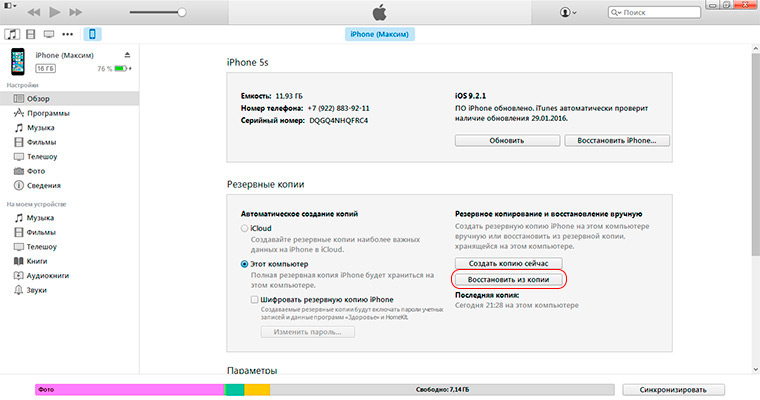
Через iCloud
Заходим на iCloud.com и вводим свой Apple ID.
Выбираем «Найти iPhone» - Все устройства - нужный нам девайс.
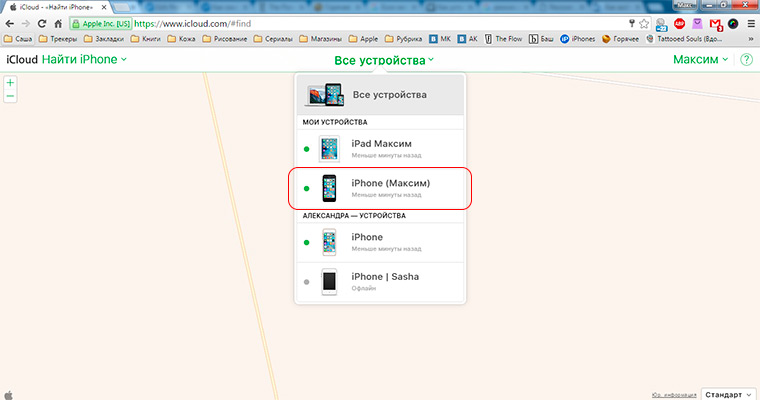
Нажимаем «Стереть iPhone» , после чего подключенный к Wi-Fi смартфон пройдёт процедуру восстановления.

Устанавливаем резервную копию через облако (или через компьютер) и вводим новый пароль.

Через режим восстановления
Подключаем смартфон к iTunes и вводим его в режим восстановления. Для этого нужно зажать кнопку блокировки и кнопку «Домой» до тех пор, пока не появится лого iTunes.
На компьютере всплывёт окно, в котором надо нажать на кнопку «Восстановить» .

После окончания восстановления накатываем резервную копию и ставим новый пароль.

Лишняя головная боль . Правда, если смартфон нужен срочно, деваться некуда. Конечно, когда он заблокирован всего на 15 минут, проще подождать. Восстанавливать дольше.
Есть смысл пробовать один из перечисленных выше способов, только если блок стоит на несколько часов.
P.S. Для тех, кто «нашёл» смартфон на улице: если не знаете Apple ID - даже не пытайтесь скинуть пароль с чужой трубки, всё равно ничего не получится.
Больше свежака Apple:
Все электронные устройства на сегодняшний день имеют функции, обеспечивающие их безопасность. Например, различные пароли на открытие, графические ключи в виде рисунка, который нужно отобразить, и даже доступ по скану отпечатка пальцев.
Айфон тоже имеет все эти функции. С ними пользователь, потерявший аппарат, уверен, что его и информация, которая хранилась на телефоне, будет защищена.
Но что делать, если вы сами забыли свой пароль? Как 5S в таком случае?
И об этом, и о том, как работать с утерянным телефоном, заблокированным предыдущим владельцем, расскажем в этой статье.
Как осуществляется блокировка устройства?
Начнем с того, что блокировать телефон (и, разумеется, все данные, находящиеся на нем) можно разными способами. Это может быть как цифровой пароль, состоящий из 4 цифр, так и блокировка с помощью скана отпечатка пальцев. В случае с последним методом беспокоиться о том, что вы забыли данные для блокировки и не знаете, как разблокировать айфон 5S самостоятельно, не стоит. Достаточно будет просто поднести палец к кнопке Home, и устройство само распознает вас.
Конечно, метод блокировки со сканом гораздо удобнее - он предполагает точную идентификацию вас как единого пользователя, и на чужой палец реагировать не будет. При этом, конечно же, такой способ авторизации допустим лишь с 5S и более новой; китайский айфон 5S в расчет не берется - там сканера пальцев нет.
Что необходимо для снятия блокировки?
Телефон устроен таким образом, что при помощи пароля на нем «закрываются» все данные. Это значит, что все фотографии, контакты, пароли, программы - все, что оставляет после себя пользователь, не может быть использовано третьими лицами. Учитывайте это, если хотите разблокировать свое устройство - сохранить такую информацию после разблокировки не получится.

Что касается средств, которые вам понадобятся для снятия блокировки - это шнур для подключения к ПК, компьютер, на котором есть программа iTunes, либо же компьютер, имеющий доступ к iCloud.
Набор средств, которые нам потребуются, зависит от того, как разблокировать айфон 5S. Собственно, мы опишем сразу две методики в этой статье.
Возможность разблокировки самому
Еще необходимо отметить, что все действия вы сможете осуществить самостоятельно. Вам не будет надобности обращаться в сервисный центр Apple за оказанием услуг по разблокировке. Делается это просто и легко.
Главное, чтобы телефон, с которым вы будете работать, уже подключался к указанному компьютеру и, конечно, не был в розыске. В противном случае, если кто-то нашел айфон 5S, как разблокировать его так, чтобы можно было продолжить частное использование, мы не знаем. Как только вы восстановите устройство, оно будет отображено в сервисе iCloud, и прежний хозяин увидит сигнал от своего телефона. В таком случае, конечно, лучше всего просто вернуть аппарат настоящему владельцу. Итак, вернемся к восстановлению.

Что такое режим DFU
Первый способ заключается в том, чтобы провести полное восстановление телефона. Это значит удаление всех данных и «обнуление» устройства. Для этого айфон нужно будет перевести в режим DFU.
Этот специальный режим представляет собой такое состояние телефона, когда последний не загружает операционную систему. По сути, в такой момент он является оболочкой, которая лишь может подключиться к компьютеру. Используется он в экстренных ситуациях, например, когда надо обновить прошивку аппарата.
Распознать необходимый ни для чего иного, кроме как разблокировать айфон 5S, можно по логотипу Apple, изображенному на дисплее. Все, никаких других «признаков жизни» модель подавать не будет.

Зайти в DFU просто - подключите аппарат к компьютеру, затем зажмите клавиши «Home» и «Power» на протяжении 10 секунд, после чего отпустите кнопку «Power», но продолжайте держать «Home». Затем телефон войдет в обозначенный выше режим.
Как разблокировать айфон через iTunes?
Теперь, собственно, можем приступить к процедуре разблокировки (а именно - восстановления нашего iPhone). Для этого перейдите в программу iTunes (пока телефон подключен к компьютеру и находится в режиме DFU), после чего найдите кнопку «Восстановить iPhone». Нажмите ее и ждите, пока будет удалена вся информация с телефона. После того как ваш телефон перезагрузится (если это только не китайский айфон 5S), можете приступать к работе на нем с нуля - устройство будет очищено от всех данных.
Разблокируем телефон с помощью «Найти iPhone»
Есть и другой, еще более простой способ того, как разблокировать айфон 5S. Для того чтобы применить его, нужно воспользоваться облачным сервисом iCloud, позволяющим управлять мобильным телефоном дистанционно. В нем вы можете увидеть функцию «Стереть айфон». Применять ее можно в том случае, если устройство находится у вас на руках и вы хотите снять с него пароль.

Делается это фактически в одно нажатие кнопки. И, конечно, если кто-то нашел айфон 5S, как разблокировать его, думает, - этот метод ему не подойдет, поскольку доступа к аккаунту в iCloud у человека, разумеется, не будет. В то же время, если вы потеряли устройство, можете нажать в этом же меню «Режим пропажи», который будет искать ваш телефон при помощи геопозиционирования. Кроме того, с таким режимом можно установить пароль даже на незащищенный аппарат, а также вывести сообщение, которое на экране увидит новый обладатель мобильного устройства.
Разблокировка в сервисном центре
Конечно, если вы так и не поняли, как можете просто обратиться в сервисный центр. Там, как указано на сайте нескольких таких компаний, вам помогут снять блокировку со своего устройства, используя весь набор доступных средств. Правда, учитывая, что у мастеров из центра не будет доступа к вашему iTunes и iCloud, можно догадаться, что восстановление телефона будет происходить по гораздо более сложной процедуре. По этой причине то, сколько стоит разблокировать айфон 5S, будет варьироваться в зависимости от центра. Чаще всего компании предоставляют такие услуги за 8-10 тысяч рублей. Если это ваше устройство, и его никто не ищет, то и работать с ним в будущем можно без каких-либо ограничений.
А вообще - подумайте сами. Ну кто ищет ответ на вопрос: «Можно ли разблокировать айфон 5S?» Правильно - те, кто утерял данные к собственному устройству (имеется в виду пароль), а также те, кому удалось найти чужое устройство, и они из корыстных побуждений хотели бы присвоить аппарат. Последним рекомендация будет одна: не стоит этого делать. Постарайтесь связаться с предыдущим владельцем, объясните ему, что хотели бы вернуть аппарат. Это будет доброе дело и, поверьте, сделав его, вы будете удовлетворены больше, чем если заберете чужое устройство.

Первым (тем, кто забыл пароль к своему айфону), хотелось бы дать совет быть осторожнее и внимательнее. Вы можете не морочить голову с ключом доступа и пользоваться сканером пальца - это удобнее и быстрее. Кроме того, так вы не забудете, какой пароль установили, и не будете задавать вопрос: «Можно ли разблокировать айфон 5S?»
Еще это позволит сэкономить время и силы, затраченные на восстановление личного контента на устройстве. Ведь об этом тоже не стоит забывать - все данные, которые были до блокировки на вашем айфоне, пропадут. Поэтому вы будете вынуждены вновь составлять любимые плейлисты, закачивать приложения, файлы, необходимые для работы.
Пользуйтесь сканером пальца на своем 5S - и делать этого всего вам не придется!
Apple ID - учётная запись пользователя в сервисах и программах Apple. Компания серьёзно относится к безопасности своих клиентов, поэтому блокирует аккаунт при малейшей подозрительной активности. Поводов для блокировки может быть много, поэтому под удар попадают не только злоумышленники, но и простые пользователи. О том, с помощью каких способов можно разблокировать Apple ID, читайте в нашей статье.
Почему заблокирован Apple ID - возможные причины
Известны три причины блокировки аккаунта.
Пароль был введён неверно несколько раз
Кто-то пытался войти в учётную запись и несколько раз неверно ввёл пароль. В таких случаях блокировка аккаунта оправдана: если дать пользователям возможность подбирать забытые пароли, мошенники могут этим воспользоваться. Если вы забыли пароль, не пытайтесь подобрать его десять раз, попробуйте его восстановить.
Подозрительная активность
Apple, как и любая другая компания, пользуется размытыми формулировками типа «подозрительная активность» или «блокировка из соображений безопасности». И тем не менее есть точные критерии, по которым определяют подозрительную активность. Наиболее частые причины блокировки:
- Нарушение правил пользования. Чаще всего - ведение общего аккаунта на нескольких пользователей. Это приносит выгоду для пользователей и убытки для Apple, потому и блокируют.
- Постоянные попытки вернуть деньги за купленные приложения и контент. Apple даёт своим пользователям возможность вернуть деньги, если купленная игра или программа не оправдали ожиданий покупателя. Но злоупотребление этим правом расценивается как мошенничество.
- Частая смена платёжных данных и оплата с разных банковских карт тоже выглядит подозрительно в глазах Apple, потому что редкий пользователь вдруг начнёт постоянно менять реквизиты. Если такое происходит, то аккаунт, скорее всего, был взломан.
Взлом аккаунта
Алгоритмы в Apple отточены годами, поэтому наибольшая часть блокировок оправдана. Apple ID считается надёжной и безопасной, но взламывают и её. К счастью пользователей, сотрудники Apple научились определять и вовремя блокировать взломанную учётную запись. Из-за жёстких мер иногда страдают пользователи, но такова цена безопасности и сохранности ваших платёжных данных.
Как разблокировать Apple ID?
Чтобы разблокировать учётную запись, необходимо восстановить пароль Apple ID через электронную почту, что была указана при регистрации. Это стандартная процедура, на почту придёт письмо с инструкцией для смены пароля. Точно так же инструкции могут быть высланы на другую электронную почту, если вы указали её как альтернативную.
При регистрации в Apple ID пользователь выбирает секретные вопросы и записывает ответы на них. Пароль можно восстановить, ответив на эти вопросы и указав дату рождения, которая была указана при регистрации.
Если так случилось, что восстановить пароль по почте или секретным вопросам невозможно, Apple предусматривает ещё один способ - обратиться в службу поддержки.
Телефоны службы поддержки Apple в России:
- +7 (495) 580–95–57 (с 9:00 до 20:00 в рабочие дни).
- 8 800 333–51–73 (с 9:00 до 21:00 в рабочие дни).
Сотрудники службы поддержки Apple попросят вас ответить на несколько вопросов для подтверждения вашей личности. Если ваша учётная запись используется для iCloud на одном из устройств, то вам вышлют проверочный код, который нужно назвать по телефону. Также понадобятся чеки или другие документы, доказывающее, что вы являетесь владельцем устройства и учётной записи.
Как обойти Activation Lock?
Начиная с iOS 7.0 Apple добавили функцию Activation Lock, которая полностью блокирует устройство и требует войти в учётную запись. Функция активируется, если пользователь попытается отключить функцию «Найти iPhone», выйдет из iCloud либо обновит устройство. Без Apple ID и пароля нельзя сделать ничего, даже после обновления, стирания данных и перепрошивки аппарат будет заблокирован. И если вы не сможете восстановить пароль от Apple ID, то ваш телефон или планшет превратится в кусок железа.
iPhone полностью блокируется до тех пор, пока пользователь не авторизуется под своей учёткой
С одной стороны, это нововведение сделало бесполезной кражу iPhone и iPad, но с другой, жертвами столь жёсткой меры стали и добропорядочные пользователи. Однако есть способ обойти Activation Lock, но действует он не для всех устройств. На данный момент работает для следующих устройств: iPhone 4, iPad 2 WiFi/WiFi+3G, iPad 3 WiFi, iPad 4 WiFi, iPad mini WiFi/Retina WiFi, Air WiFi без 3G-модуля, iPod всех поколений.
Обратите внимание! Ваши действия могут противоречить политике Apple. Будьте готовы принять эту ответственность.
Действия следующие:
- Загрузить последнюю версию программы iTunes c официального сайта Apple: www.apple.com/itunes и установить её.
- Изменить файл hosts. Если вы обладатель Windows, то нужно сделать системные файлы/папки видимыми: для этого нужно зайти в «Панель управления», затем в «Свойства папки», далее открыть вкладку «Вид» и поставить галочки на «Отображать скрытые файл и папки» и «Отображать системные файлы», нажать кнопку «Применить». Затем нужно открыть папку по адресу C:\Windows\system32\drivers\etc\. В этой папке находится файл hosts. Откройте его с помощью текстового редактора Блокнот.
Теперь под всеми строками добавьте строку «107.170.72.61 albert.apple.com» и перезагрузите компьютер. - Если у вас Mac: откройте Finder, в левом верхнем углу выберете «Переход», затем «Переход к папке» и впишите в появившуюся строчку «/etc/». Затем найдите файл hosts, скопируйте его на рабочий стол, не закрывая /etc/, и откройте его.
Внизу допишите строку «107.170.72.61 albert.apple.com»
В /etc/ скопируйте изменённый файл. Перезапустите iTunes. - Откройте iTunes, подключите устройство. Возможно, что iTunes создаст диалоговое окно, закройте его, нажав «Продолжить». Подождите, на экране появится сообщение о сервисах геолокации. Если в iTunes появится ошибка «doulCi Server Security: You are a victim of one of scamming websites, or maybe not! Please use www.merruk.com to get free doulCi authorized service», то зайдите на сайт www.merruk.com, в поле «Enter the text below» введите текст с картинки под этим полем. Затем отключите устройство от компьютера и снова подключите.
- Если вы всё сделали правильно, устройство активируется, и вы сможете пользоваться им.
Видео: как обойти активацию на Apple-устройствах
Видео: недостатки в iOS 7, которые позволяют украсть Apple ID (на английском)
К сожалению, часто подобными советами пользуются и мошенники. Важно понимать, какие риски существуют. Сотрудник немецкой компании Security Research Labs Бен Шлабс показал брешь в системе безопасности Apple и в Find my iPhone, сняв видео, в котором рассказывает, как преступник может обойти блокировку.
Как защитить Apple ID от блокировки и взлома?
Схемы мошенников
Для начала рассмотрим методы, которыми пользуются мошенники для взлома учётных записей Apple ID. Помимо использования платёжных данных, злоумышленники прибегают и к шантажу. Если получить доступ к Apple ID, то возможно заблокировать любое устройство, привязанное к аккаунту. А за разблокировку требуют деньги. Итак, каким же образом пароль может быть украден?
Так как логины и пароли учётных записей хранятся в памяти компьютера, то злоумышленники могут найти их с помощью компьютерных вирусов. Особенно опасны браузерные вирусы, так как часто пользователи разрешают браузерам запоминать их учётные данные для различных сайтов, среди которых может быть и почтовый сервис. Если мошенник получит доступ к электронной почте, то получит доступ и к паролям от всех сервисов, на которых пользователь регистрировался.
Пароль может быть украден с помощью «фишинговых» сайтов, которые визуально представляют собой копию какого-либо сервиса. Например, iTunes Store. Если на таком сайте вы зайдёте в свою учётную запись, логин и пароль тут же будут сохранены и отправлены мошеннику.
«Фишинг» - вид интернет-мошенничества, цель которого - получение конфиденциальных данных пользователей, например, логинов и паролей.
Ещё одна популярная схема - общие аккаунты. Пользователям предлагают выгодное, казалось бы, предложение: недорого приобрести аккаунт, на котором уже куплено множество приложений, игр, фильмов, музыки, и всем этим можно пользоваться бесплатно, нужно только войти в эту учётную запись на своём устройстве. Незнающие люди соглашаются, хотя это и запрещено правилами Apple. Но когда пользователь залогинится под купленным аккаунтом, мошенник меняет пароль Apple ID и с помощью функции Find My Phone включает Activation Lock. Устройство блокируется, а с пользователя требуют деньги за разблокировку.
Способы защиты от взлома
Есть несколько общих советов:
- Используйте сложные пароли. Придумайте такой пароль, который содержал бы цифры, большие и маленькие буквы и специальные символы. Не используйте короткие пароли, они легко подбираются. Например, вместо password используйте Gm@1l_Pa$$w0rd.
- Не используйте один и тот же пароль (либо пароли, связанные по смыслу) на разных сервисах. Особенно это касается электронной почты.
- Время от времени меняйте пароли.
- Не сообщайте свой пароль третьим лицам. Сотрудники службы поддержки Apple (как и любых других компаний) не нуждаются в вашем пароле и никогда не попросят вас предоставить его.
- Не пользуйтесь чужими аккаунтами.
- Чтобы защититься от «фишинга», всегда проверяйте адрес сайта, перед тем как вводить свой пароль для входа в учётную запись. К примеру, адрес iTunse Store itunes.apple.com. Если вместо этого в браузерной строке значится itunes.apple1.com, или itunes.appple.com, то сайт создан мошенниками.
- Пользуйтесь антивирусными программами на своём компьютере.
- Если на вашем устройстве был сделан JailBreak (процедура, позволяющая получить доступ к файловой системе iPhone, iPad или iPod), то не устанавливайте подозрительных приложений из Cydia. В AppStore каждая программа проверятся, в Cydia может попасть что угодно.
- Если покупаете устройство Apple с рук, убедитесь, что на устройстве не активирована функция Find my iPhone.
Истории пользователей: кто сталкивался с проблемой и как её решили
История общения со службой поддержки:
Оставил заявку на звонок через сайт Apple. Мне позвонили 2 раза. Звонили из Ирландии, но русские ребята, выяснил вот что:
На письма отвечают от одного до двух дней, важно указать номер дела и приложить доказательства покупки. Если телефон куплен в России, то нужен чек официального представителя Apple, так как служба поддержки проверяет фирму с чека и если фирма не является официальным представителем Apple, то сотрудник либо пишет, что покупка не подтверждена, либо просто не отвечает. То есть там проверяют на законность покупки устройства. Если купили через интернет-магазин, с рук и т.д., то обслуживать вас откажутся. А ещё: ребята с телефона - это только первый уровень поддержки, снимают блокировку совсем другие люди, причём они будут с вами общаться на английском языке, главное, всё грамотно говорить.
iWarlocki
Всех приветствую! Рассказываю свою историю. Купил с рук iphone 4s, в комплекте только сам телефон и зарядка.
На нём уже стояла OS 7.0.2. Т.к. в телефоне было много хлама, решил все стереть и поставить OS 7.0.4. При активации вылезла привязка к ID прошлого хозяина, который удачно пропал. Iphone’ом раньше не пользовался и всех тонкостей привязки ID к телефону не знал, иначе всё проверил бы при покупке. Полез в интернет и узнал, что я такой не один. Прочитав всю ветку по данной проблеме, решил приступить к действиям.
Первое, что я сделал: заказал звонок службы поддержки Apple. Пообщавшись с мужчиной и рассказав ему мою историю, понял, что поможет мне только чек. Пробив телефон на платном чекере http://sndeep.info (принимают Paypal), узнал дату продажи и что куплен он был в Нидерландах у сотового оператора. Чек решил делать с нуля, т.к. нигде образца не нашёл, основное, что указал: название организации, телефон, адрес, web-адрес, дату продажи, марку телефона, серийный номер и IMEI, плюс всякой лабуды, чтобы было похоже на чек (на подобие нашего ИНН, ID кассового аппарата, кода транзакции и номера чека).
Все это я делал в обычном ворде, подбирал шрифт, похожий на тот, который мы видим в обычных кассовых чеках. Потом я взял старый чек от какого-то магазина и на обратной стороне при помощи лазерного принтера напечатал свой. Так как чековая бумага с одной стороны термическая, то у меня на одной стороне получился чёрный чек, а на другой тот, который я сделал сам.
Получившийся чек я сфотографировал с пониженным качеством, чтобы обязательно всё читалось, но при увеличении искажалось. Написав письмо на английском языке (шаблонное, якобы перепрошил на iOS 7, а тут мне неизвестный ID запрашивает), отправил на почту [email protected], также в теме письма и в самом письме указал номер моего первичного обращения, который мне присвоили при разговоре с мужчиной из поддержки Apple. Через два дня я получил письмо с ответом: After reviewing the provided documentation, we unlocked the product. После этого я стал полноценным пользователем продукции Apple. И напоследок несколько советов: если не хотите отказа, обязательно делайте хорошие чеки, а также распечатывайте их и фотографируйте, не используйте тупо шаблон и фотошоп, я думаю похожих чеков им приходят тонны.
http://4pda.ru/forum/index.php?showtopic=473599
Проблема с блокировкой Apple ID возникает у многих пользователей, но чаще всего решить её можно официально, с помощью службы поддержки Apple. Однако есть ситуации, в которых служба поддержки не может вам помочь. Например, если вы купили устройство с рук, а когда устройство заблокировалось, не смогли найти продавца. Впрочем, даже в таких случаях ещё не всё потеряно, и есть способы обойти блокировку Activation Lock.



















